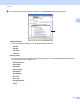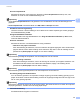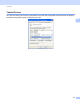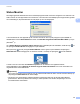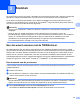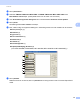Software User's Guide
Table Of Contents
- Softwarehandleiding
- Modellen van toepassing
- Definities van opmerkingen
- Bericht over de samenstelling en publicatie
- Inhoudsopgave
- BELANGRIJKE OPMERKING
- Paragraaf I: Bedieningstoetsen voor de machine
- Paragraaf II: Windows®
- 2 Afdrukken
- De Brother-printerdriver gebruiken
- Een document afdrukken
- Duplex printen (tweezijdig)
- Gelijktijdig scannen, afdrukken en faxen
- Instellingen van de printerdriver
- De instellingen voor de printerdriver openen
- Het tabblad Normaal
- Het tabblad Geavanceerd
- Tabblad Drukprofielen
- Ondersteuning
- Tabblad accessoires
- Tabblad Poorten
- Functies in de BR-Script3-printerdriver (met PostScript® 3™-taalemulatie)
- Status Monitor
- 3 Scannen
- Een document scannen met de TWAIN-driver
- Een document scannen met de WIA-driver
- Een document scannen met de WIA-driver (Windows Photo Gallery en Windows Fax & Scan)
- Nuance™ PaperPort™ 12SE gebruiken
- 4 ControlCenter4
- Overzicht
- ControlCenter4 gebruiken in de modus Home
- Tabblad Scannen
- Tabblad PC-FAX (voor MFC-modellen)
- Het tabblad Apparaatinstellingen
- Tabblad Ondersteuning
- ControlCenter4 gebruiken in de modus Geavanceerd
- Tabblad Scannen
- Tabblad PC-Kopiëren
- Tabblad PC-FAX (voor MFC-modellen)
- Het tabblad Apparaatinstellingen
- Tabblad Ondersteuning
- Tabblad Aangepast
- Snelgids voor het scannen
- De instellingen van de toets Scannen voor het menu Scannen naar pc wijzigen
- 5 Remote Setup (voor MFC-modellen)
- 6 Brother PC-FAX Software (voor MFC-modellen)
- 7 Firewall-instellingen (voor netwerkgebruikers)
- 2 Afdrukken
- Paragraaf III: Apple Macintosh
- 8 Afdrukken en faxen
- 9 Scannen
- 10 ControlCenter2
- 11 Remote Setup (voor MFC-modellen)
- Paragraaf IV: De scantoets gebruiken
- 12 Scannen (voor gebruikers van een USB- kabel)
- 13 Netwerkscannen (voor netwerkgebruikers)
- Voordat u netwerkscannen gebruikt
- De scantoets gebruiken op uw netwerk
- Scannen naar e-mail
- Scannen naar E-mail (E-mail Server, voor DCP-8250DN, MFC-8910DW en MFC-8950DW(T): standaard, MFC-8510DN en MFC-8520DN: kunt u downloaden)
- Scannen naar Afbeelding
- Scannen naar OCR
- Scannen naar Bestand
- Scan naar FTP
- Scan naar netwerk (Windows®)
- Een nieuwe standaardwaarde voor de bestandsgrootte instellen (Scannen naar E-mail (E-mailserver), FTP en netwerk, voor modellen met een LCD-scherm met 5 lijnen)
- Een nieuwe standaardwaarde instellen voor Scannen naar e-mail (e-mailserver, voor DCP-8250DN en MFC-8950DW(T))
- Web Services gebruiken om te scannen op uw netwerk (Windows Vista® SP2 of later en Windows® 7)
- Index
- brother DUT
48
3
3
De scanfuncties en drivers verschillen, afhankelijk van het besturingssysteem dat u gebruikt. Het apparaat
gebruikt een TWAIN-compatibele driver voor het scannen van documenten vanuit uw applicaties.
Er zijn twee scannerdrivers geïnstalleerd. Een TWAIN-compatibele scannerdriver (Zie Een document
scannen met de TWAIN-driver uu pagina 48) en een Windows
®
Image Acquisition (WIA)-driver (Zie Een
document scannen met de WIA-driver uu pagina 56).
Opmerking
• Voor Nuance™ PaperPort™ 12SE kunt u Nuance™ PaperPort™ 12SE gebruiken uu pagina 66
raadplegen.
• Als uw pc door een firewall wordt beschermd en netwerkscannen onmogelijk is, moet u de
firewallinstellingen mogelijk configureren om communicatie via poortnummer 54925 en 137 mogelijk te
maken. Als u de Windows
®
Firewall gebruikt en MFL-Pro Suite vanaf de installatie-cd-rom hebt
geïnstalleerd, zijn de benodigde firewall-instellingen al ingevoerd. Zie Firewall-instellingen
(voor netwerkgebruikers) uu pagina 125 voor meer informatie.
Een document scannen met de TWAIN-driver 3
De software Brother MFL-Pro Suite wordt geleverd met een TWAIN-compatibele scannerdriver. TWAIN-
drivers voldoen aan het algemene universele protocol voor communicatie tussen scanners en applicaties. Dit
betekent dat u niet alleen beelden rechtstreeks kunt scannen naar de PaperPort™ 12SE-viewer die door
Brother met de machine is meegeleverd, maar dat u ook beelden rechtstreeks naar honderden andere
softwareapplicaties kunt scannen, als deze toepassingen scannen met TWAIN ondersteunen. Het betreft hier
populaire programma's, zoals Adobe
®
Photoshop
®
, CorelDRAW
®
en vele andere toepassingen.
Een document naar de pc scannen 3
U kunt op twee manieren een hele pagina scannen. U kunt de ADF (automatische documentinvoer) of de
glasplaat gebruiken.
a Plaats uw document.
b Start de Nuance™ PaperPort™ 12SE-software die is geïnstalleerd tijdens de installatie van MFL-Pro
Suite voor het scannen van een document.
Opmerking
De scaninstructies in deze handleiding zijn bedoeld voor gebruikers van Nuance™ PaperPort™ 12SE. De
stappen voor het scannen kunnen variëren bij het gebruik van andere softwaretoepassingen.
c Klik op Scaninstellingen vanuit het tabblad Bureaublad op de strook.
De keuzekolom Scannen of foto ophalen verschijnt aan de linkerkant van het scherm.
Scannen 3